iPhone / iPod touch 向けのカレンダーアプリ、シフト勤務カレンダー(シフカレ)の期間限定セール実施中です。通常¥170のところを¥85で販売中です。是非この機会にお試しください!!

Apps for iOS and Android
iPhone 用カレンダーアプリ、シフト勤務カレンダー(シフカレ)の最新バージョン 2.4.0 がリリースされました。
今回のアップデートでは、iPhone標準カレンダーと連携するアドオンが追加されました。
このアドオンを購入することにより、シフカレで入れたシフト予定を、iPhoneの標準カレンダーにも反映することが出来ます。
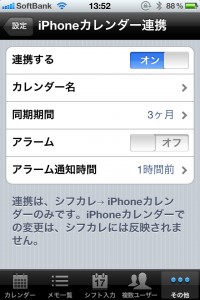
連携は、[連携する]をオンに設定しておくと自動的に行われ、アプリを終了して、iPhone標準カレンダーを開くと変更が反映されます。
※連携は、シフカレ→iPhone標準カレンダーのみです。iPhoneカレンダーでの変更は、シフカレには反映されません。
是非お試しください!!
「繰り返しシフト入力」機能の利用方法について説明します。
この機能は、ある一定の周期で同じシフトが繰り返す場合に、簡単に入力できる方法です。
例えば、1週間周期で、【日、早、夜、明、休、遅、休】という順で、ずっと繰り返す場合などです。
1.シフト入力画面を開き、「繰り返しシフト入力」ボタンをタップします。
※入力モードが、入力可能モードになっていない場合は、右下の鍵マークをタップし、入力可能モードに先に変更してください。
※【繰り返しシフト入力】を利用する場合は、この画面で、シフトを入力する必要はありません。
2.開始日、終了日を入力します。
例では、2011/4/1〜2012/4/28 の期間になります。
3.繰り返しパターンを入力します。
追加ボタンをタップし、順に、【日、早、夜、明、休、遅、休】という順で、追加します。
追加するシフトパターンを選択します。
【日、早、夜、明、休、遅、休】の全ての入力が完了したら、【完了】ボタンをタップします。
確認画面で、OKをタップします。
シフトが登録され、シフト入力画面に自動的に戻ります。
4.カレンダーで確認します。
指定された通りに入力されていることが確認できます。
シフト勤務カレンダーやRSS Flash gのアドオンが購入できない場合は、以下の2つのケースが考えられます。
1.機能制限でアプリ内での購入が禁止されている
iPhoneの設定-一般-機能制限-App内での購入がオフになっている場合は、購入が出来ません。
設定をオンにするか、機能制限自体をオフにしてください。
2.アプリを購入したApple IDと異なるIDで購入しようとしている。
アドオンの決算で利用するアプリ内課金の仕組みは、アプリ本体を購入した時に使用したApple IDでないと利用できません。
現在App Storeで使用しているApple ID が、アプリ本体を購入した時に使用したApple IDであるかご確認ください。
iPhoneの設定-Storeで確認できます。
異なっていた場合は、ここで、サインアウトしてから、別のIDでサインインし、その後再度購入手続きを行ってください。
また、Apple IDでの購入履歴は、PC/MacのiTunesから確認できます。
iTunesでiTunes Storeを開き、右上のApple IDであるメールアドレスの部分をクリックし、アカウントを選択します。